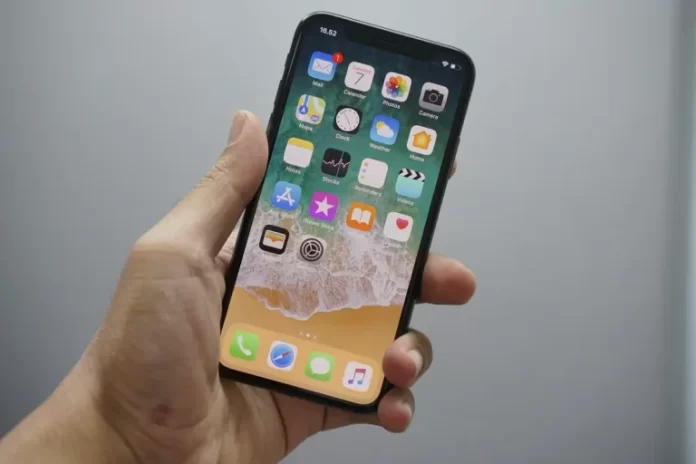Mnoho uživatelů se při psaní na dotykové klávesnici často dopouští chyb. Tento problém velmi dobře řeší různé programy třetích stran pro kontrolu pravopisu, například Grammarly. To je důvod, proč se mnoho lidí zajímá o to, jak si mohou do svých iPhonů nainstalovat klávesnici Grammarly.
Co je potřeba k instalaci klávesnice Grammarly na iPhone
Moderní zařízení jsou stále technologicky vyspělejší, a proto mohou plnit stále více různých funkcí.
Ještě před 15-20 lety sloužil mobilní telefon hlavně k volání nebo psaní SMS. S dnešními chytrými telefony se však funkce zařízení značně rozšířily. Nyní můžete chytrý telefon používat k pořizování fotografií, psaní dopisů, práci v textových editorech, surfování po internetu nebo jednoduše ke komunikaci s přáteli v různých messengerech.
Většina těchto funkcí vyžaduje, aby uživatel používal klávesnici. Proto vývojáři přidávají do chytrých telefonů různé klávesnice. V závislosti na modelu zařízení to může být mechanická klávesnice, která se při psaní textu vysunuje, nebo klávesnice s dotykovou obrazovkou. Druhá možnost je dnes nejpohodlnější a nejoblíbenější.
V tomto případě se však mnoho uživatelů potýká s problémem, že klávesnice citlivá na dotyk je obvykle příliš malá a ne vždy je možné dostat prsty na správné klávesy. Z tohoto důvodu dochází při používání takové klávesnice velmi často k různým překlepům nebo problémům při práci s textem. A pokud smartphone používáte k odesílání obchodních dopisů nebo k jiné práci, kde je pro vás gramotnost důležitá, pak by bylo dobrou volbou nainstalovat si speciální program, který vám s pravopisem pomůže.
Systém iOS má zabudovanou funkci pro kontrolu pravopisu a opravu chyb. Často však funguje poměrně špatně a může přehlédnout chyby nebo opravit chyby tam, kde je nepotřebujete. V takovém případě může být skvělým řešením tohoto problému klávesnice Grammarly. Její instalace do iPhonu bude ve skutečnosti poměrně jednoduchá a zabere vám doslova pár minut.
Jak stáhnout aplikaci Grammarly do iPhonu
Chcete-li nainstalovat nástroj pro kontrolu pravopisu, musíte nejprve nainstalovat aplikaci Grammarly assistant. To můžete provést jednoduše pomocí AppStore v iPhonu. K tomu je třeba:
- Najděte v iPhonu AppStore a otevřete jej.
- Poté klikněte na malou ikonu lupy v pravém dolním rohu obrazovky a do vyhledávacího pole v horní části obrazovky zadejte „Grammarly„.
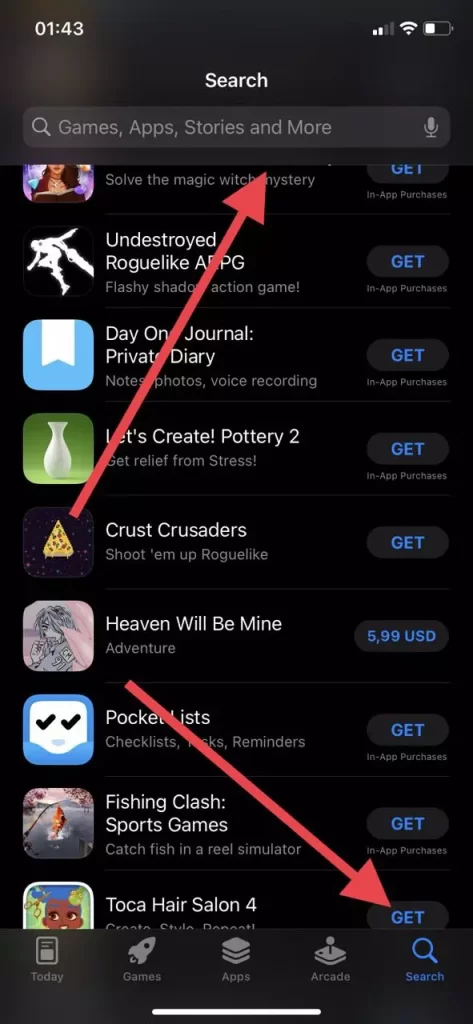
- Poté stačí v seznamu najít požadovanou aplikaci a kliknout na modré tlačítko Získat.
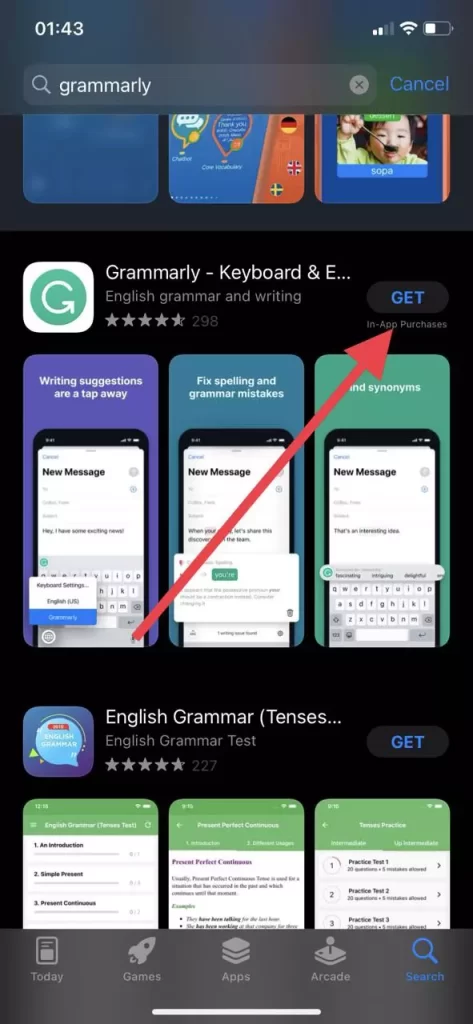
Jak vidíte, instalace této aplikace do smartphonu je velmi snadná a je zcela zdarma.
Jak nastavit klávesnici Grammarly na iPhonu
Dalším krokem je správné nastavení klávesnice ve smartphonu. Aby vám klávesnice automaticky sdělovala správný zápis slov a pomáhala s pravopisem, je třeba:
- Po prvním otevření aplikace se zobrazí krátké pokyny a vysvětlení, co aplikace umí. Můžete si je přečíst nebo je přeskočit stisknutím tlačítka Další v dolní části.
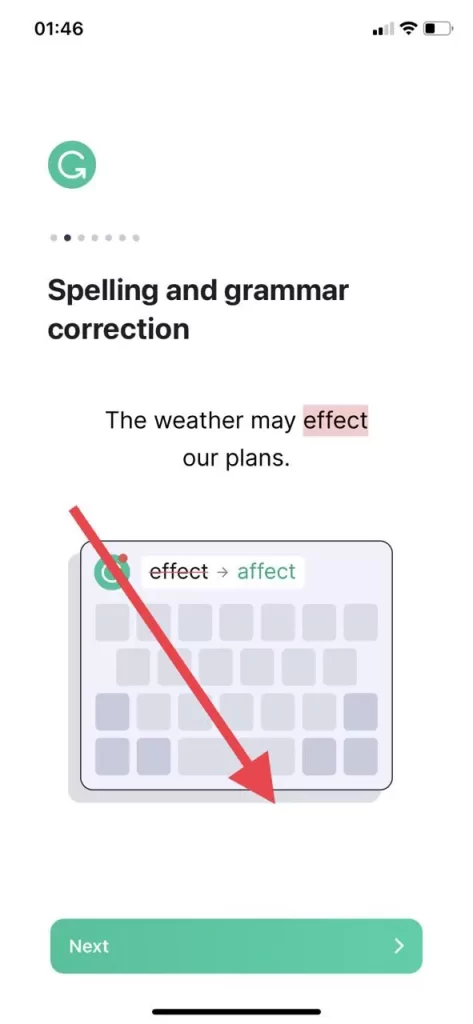
- Poté se musíte přihlásit ke svému účtu Grammarly pomocí účtu Apple, účtu Google nebo libovolného e-mailového účtu.
- Po přihlášení je dalším krokem výběr předplatného. Můžete si vybrat placené prémiové předplatné a zaplatit za něj zde, nebo stačí kliknout na křížek v pravém horním rohu a vybrat si neplacené předplatné.
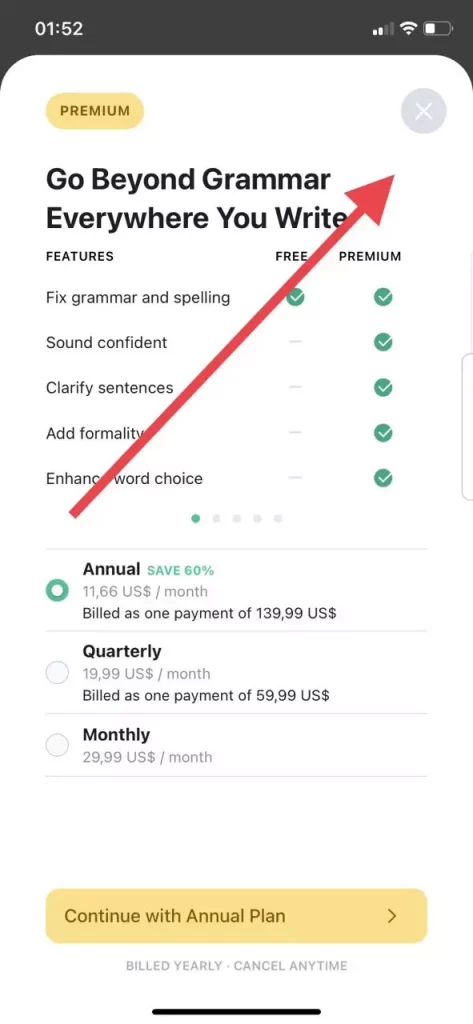
- Poté klikněte na tlačítko Přidat klávesnici Grammarly.
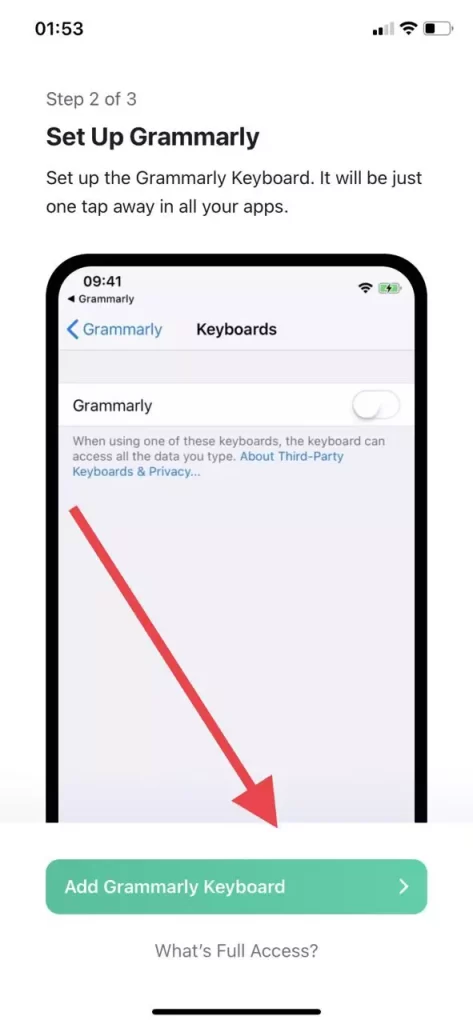
- Tím se dostanete do nastavení iPhonu. Konkrétně do sekce nastavení aplikace Grammarly, kde je třeba kliknout na tlačítko Klávesnice.
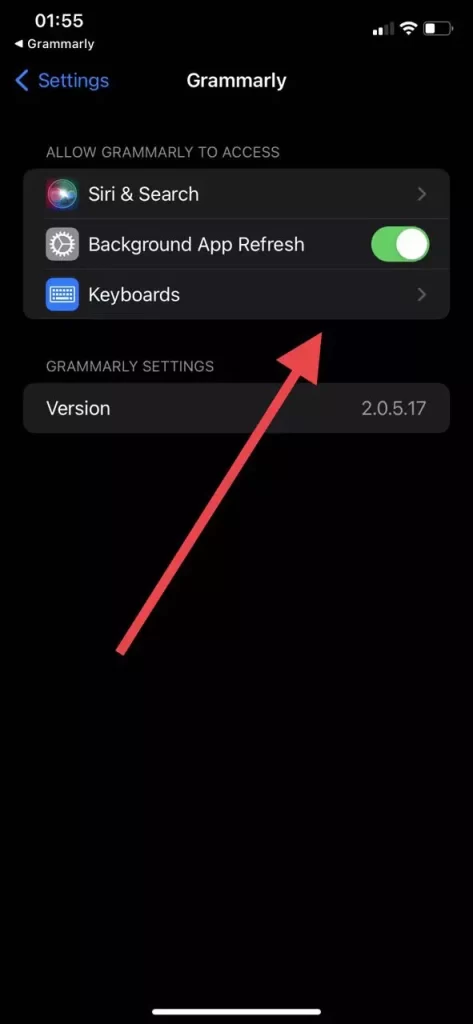
- Poté se ujistěte, že máte povolenou možnost Grammarly a že jste přidělili plný přístup.
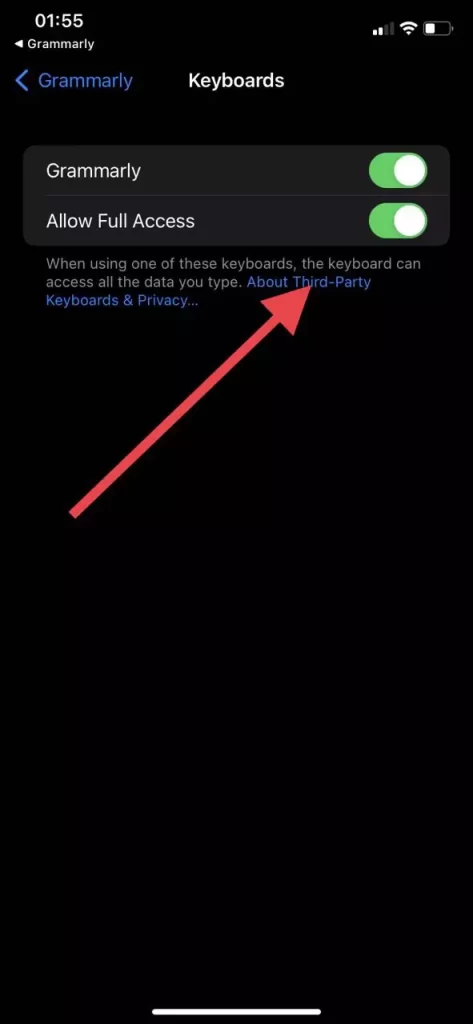
Poté se klávesnice nainstaluje do smartphonu. Chcete-li ji používat, stačí kliknout na tlačítko s malou planetkou pro změnu jazyka a ze seznamu vybrat klávesnici Grammarly.
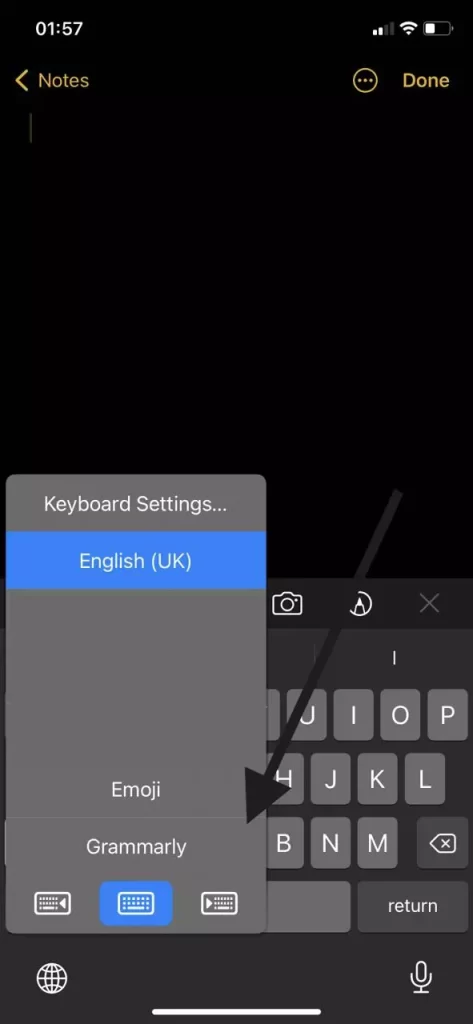
Poté spustíte klávesnici Grammarly. To bude indikováno ikonou Grammarly na levé straně klávesnice. Ta vám pomůže opravit chyby v textu a např. vyhledat synonyma pro různá slova nebo slovní spojení.